So erzwingen Sie einen Neustart des iPhone

Wenn Sie Ihr iPhone verwenden und Apps abstürzen oder erheblich langsamer werden, starten Sie Ihr Gerät normalerweise neu, damit es wieder ordnungsgemäß funktioniert. Aber
Welchen Browser verwenden Sie? Google Chrome ? Mozilla Firefox , Coc Coc oder Internet Explorer ? Finden Sie Unzufriedenheit in dem von Ihnen verwendeten Browser? Und möchten Sie jemals daran gedacht haben, Ihre Gewohnheit zu ändern, um auf einen völlig neuen Webbrowser umzusteigen? Es ist eine von vielen Fragen, die sich Menschen nach dem "Vivaldi-Phänomen" stellen.
Vivaldi ist ein Webbrowser, der von einem der Opera- Mitglieder erstellt und entworfen wurde . Vivaldi wurde Anfang November eingeführt und war schnell beeindruckt von den Vorteilen, die es besaß. Einige Bewertungen besagten: " Vivaldi ist besser und interessanter als Chrome und Firefox ". Nicht direkt verwendet oder gesehen, aber diese Aussage hat viele Leute veranlasst, den Browser zu suchen und zu installieren, der als "Nachfolger von Opera" gilt.
Der erste Eindruck, das heißt der Prozess des Herunterladens und Installierens, Benutzer werden nicht von der Leichtigkeit, extrem schnell und handlich dieses Browsers überrascht sein.
Klicken Sie auf die Erstinstallationsdatei . Dies ist die erste Schnittstelle, die Sie von Vivaldi sehen.
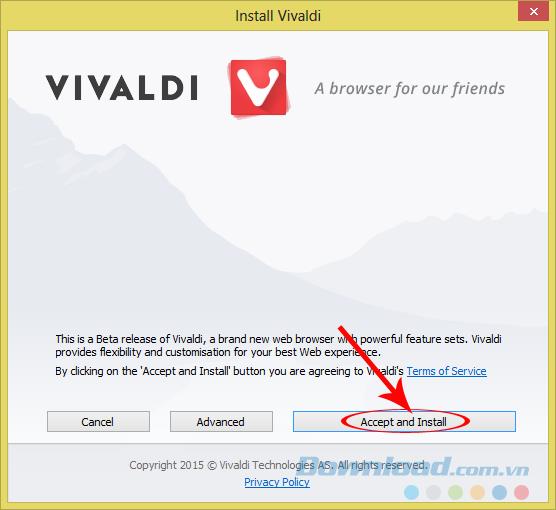
Die einzige Aktion, die Benutzer ausführen müssen, besteht darin, mit der linken Maustaste auf Akzeptieren und Installieren zu klicken und einige Sekunden zu warten, bis dieser Browser automatisch installiert wird.

Geben Sie über die Hauptoberfläche des Browsers das Suchwort oder eine beliebige Seitenadresse ein.
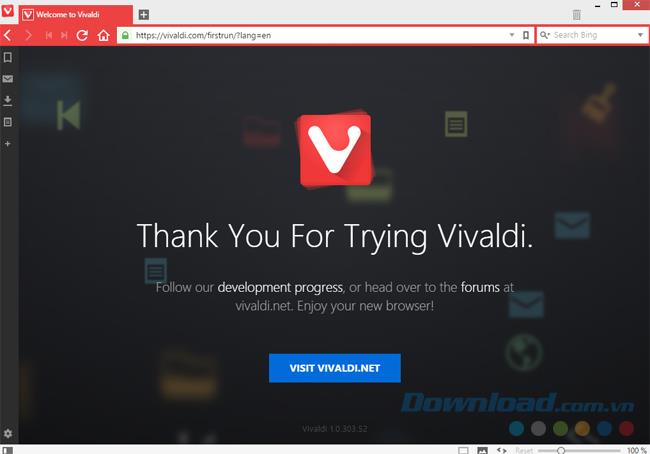
Sobald auf die Seite zugegriffen wurde, werden die Optionen deutlicher angezeigt (links).
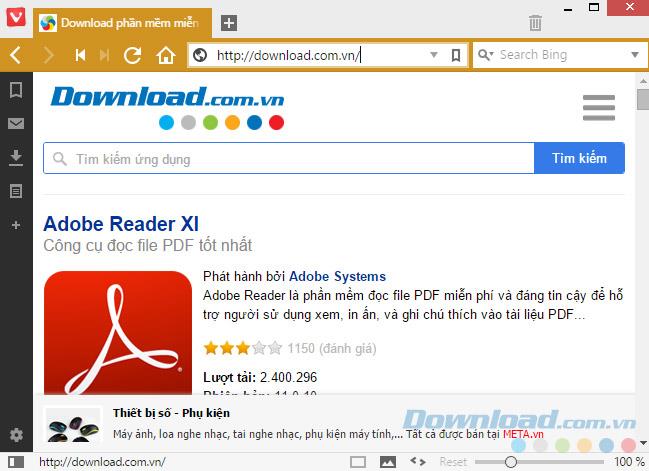
Die Installationsoberfläche ist wissenschaftlich angeordnet, übersichtlich, einfach zu bedienen und ohne Ablenkungen.
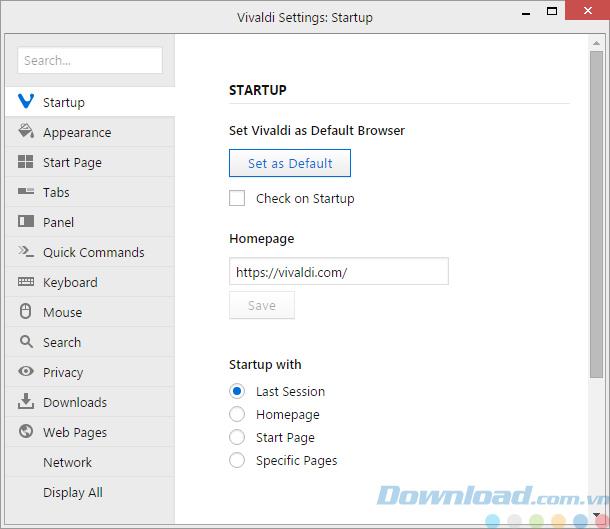
Alle Optionen können an den Zweck und die Vorlieben des Benutzers angepasst werden.
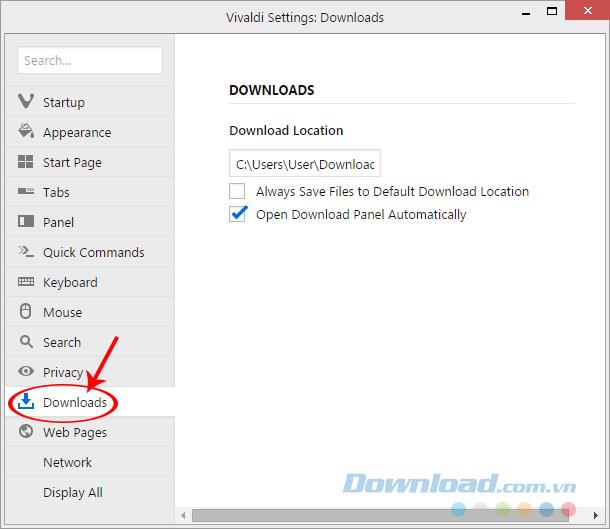
Download-Oberfläche, passen Sie den Speicherort an, um heruntergeladene Dateien zu speichern
Vivaldis ursprüngliche Suchmaschine war Bing, aber mit nur einem Mausklick würden wir sie leicht ändern.
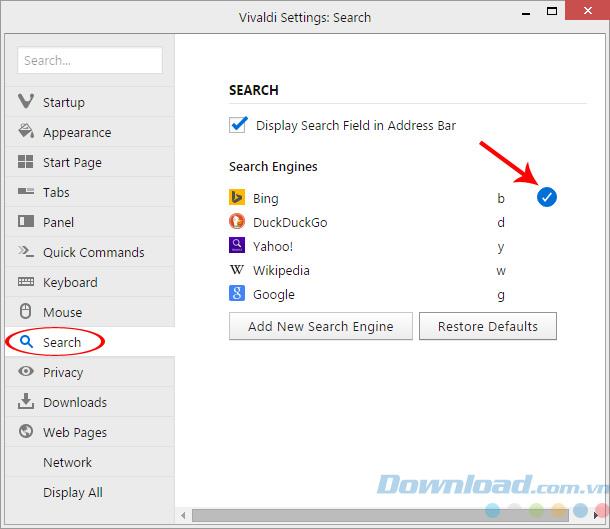
Bewegen Sie den Mauszeiger über die Position der Suchmaschine, die Sie verwenden möchten, und aktivieren Sie das Symbol v , um zu bestätigen, dass der Vorgang abgeschlossen ist.
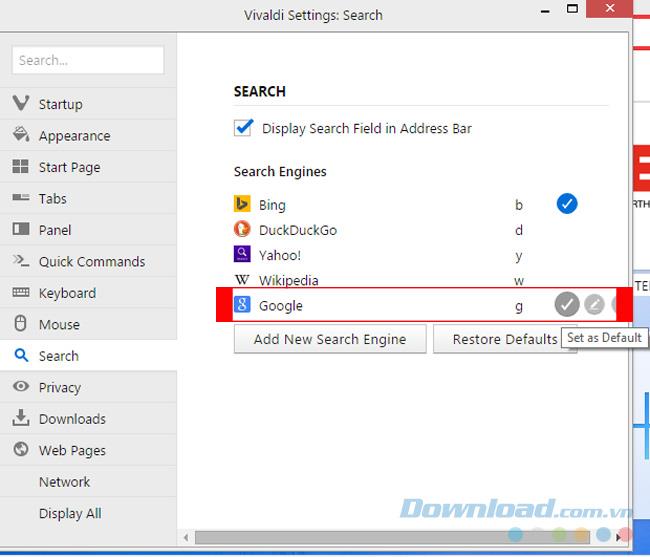
Lesezeichen, Verlauf werden direkt vor der Tür angezeigt und einige integrierte Seiten wie eBay, Twitter , Facebook ... sind sehr praktisch.
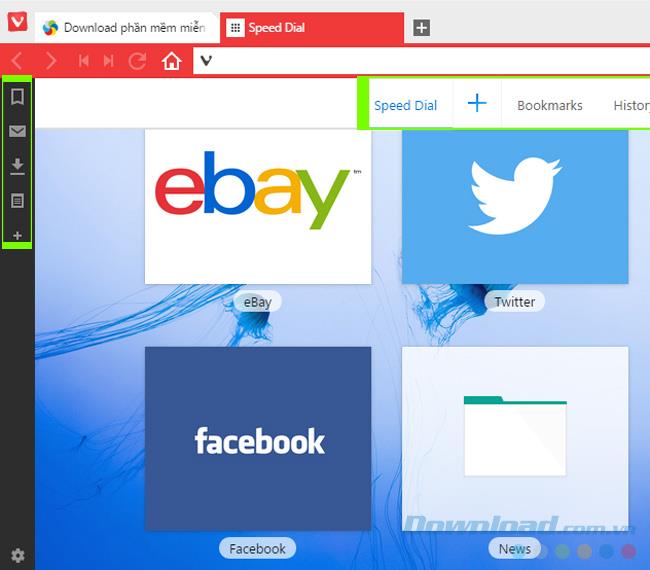
Mit den Optionen auf der linken Seite haben wir auch einige andere Optionen wie: Lesezeichen, Mail (Vivaldi Mail), Notizen ...
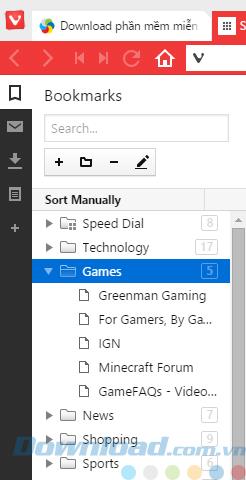
Fügen Sie die neue Seitenadresse hinzu.
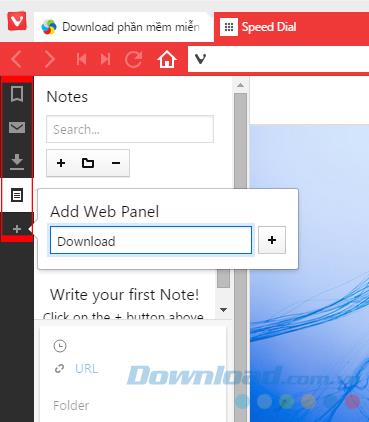
Und was ich persönlich mag und mit diesem Browser bewerte, ist, dass Vivaldi die Möglichkeit hat, die Anzeigeoberfläche schnell in viele verschiedene Stile und Stile zu ändern, ohne den Inhalt zu beeinflussen. Seite. Insbesondere funktioniert diese Option nur mit verwendeten Registerkarten.
Zum Beispiel:
Auf Seite angezeigt wird , klicken Sie auf das Symbol <> am unteren Ende, ein erscheinen Seite Aktionen , wählen Sie eine Anzeige jede Art Sie wollen , und sofort wird die Schnittstelle die entsprechende Seite ändern.
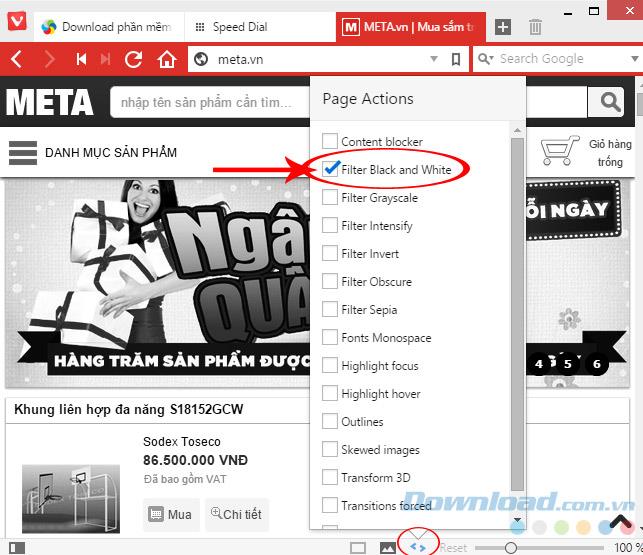
Wählen Sie für diese Registerkarte den Anzeigemodus Schwarzweißfilter
Gehen Sie zur nächsten Registerkarte, die Ansicht bleibt unverändert.
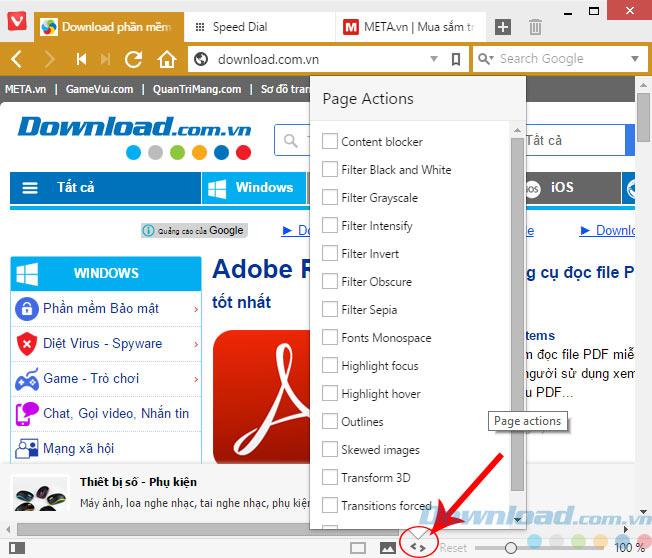
Eine weitere Besonderheit ist, dass Vivaldi dank der neuesten Technologie alle Anzeigen auf der Seite filtern und deaktivieren kann , um Zeit und Maschinenressourcen zu sparen, wenn keine zusätzlichen Anzeigen heruntergeladen werden müssen. zeig das.
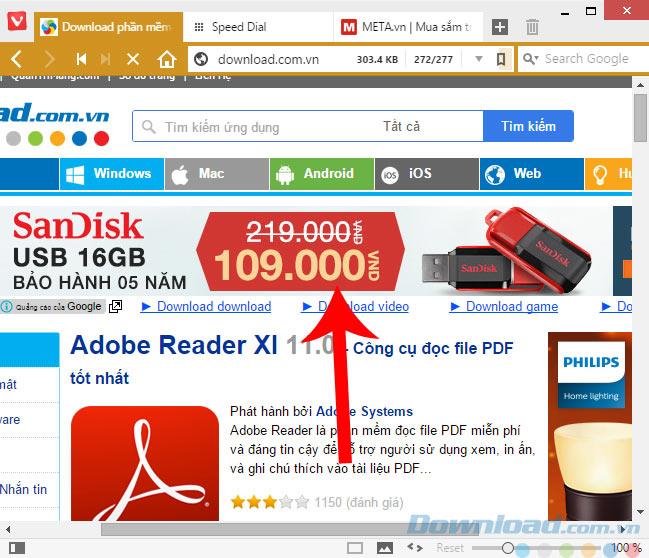
Vivaldi unterstützt die Funktion zum Entfernen von Anzeigen
Wir öffnen auch Seitenaktionen , wählen Inhaltsblocker , sofort verschwinden alle Anzeigen auf dieser Seite.
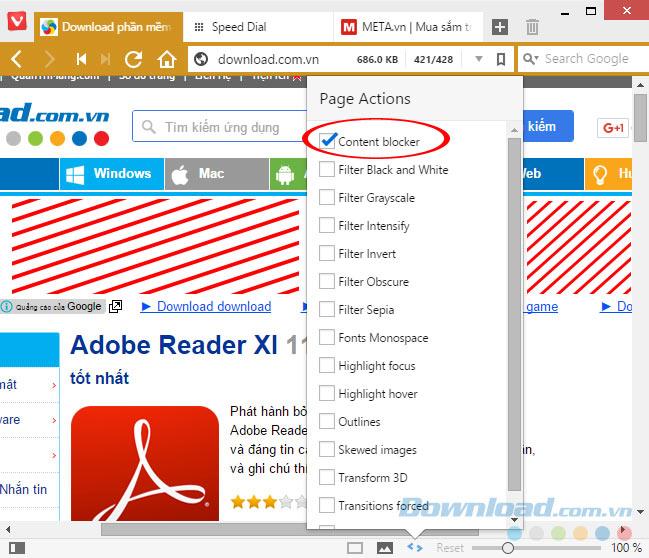
Es gibt viele andere Optionen, aus denen wir bei der Verwendung hier auswählen können. Wenn Sie über die Geschwindigkeit und die Kompaktheit von Vivaldi überrascht sind, werden die Benutzer sicherlich mehr überrascht sein, dies zu wissen. Der Browser basiert auch auf Chrome Open Source Chronium.
Video zur Installation von Vivaldi auf dem PC:
Wird Vivaldi in Zukunft, wenn es mehr Zeit gibt, vielleicht noch nicht bekannt, einen Sturz verursachen? Aber mit dem, was beide zeigen, sind die vorteilhaftesten wahrscheinlich diejenigen, die uns benutzen, wenn wir mehr Auswahl haben.
Wenn Sie Ihr iPhone verwenden und Apps abstürzen oder erheblich langsamer werden, starten Sie Ihr Gerät normalerweise neu, damit es wieder ordnungsgemäß funktioniert. Aber
Jeder, der online war, ist wahrscheinlich auf ein Popup mit der Aufschrift „Diese Website verwendet Cookies“ gestoßen. Sie haben immer die Möglichkeit, entweder alle zu akzeptieren
Die Berechnung großer Datenmengen in Excel kann überwältigend und zeitaufwändig sein, weshalb Automatisierung hilfreich ist. Wenn Sie regelmäßig Excel verwenden, werden Sie dies tun
Ist es an der Zeit, Ihr Apple Watch-Armband auszutauschen? In diesem hilfreichen Tutorial erfahren Sie, wie Sie Ihr Apple Watch-Armband entfernen.
Web-Popups sind zu einem Synonym für unerwünschte Seiten geworden, sodass die meisten Browser sie standardmäßig blockieren. Hin und wieder kann es jedoch vorkommen, dass eine Website eine hat
Sims 4 ist der neueste Teil einer Spielereihe, die vor fast 20 Jahren begann. Heute bietet es Funktionen und versteckte Einstellungen für Benutzer
Da das Leben immer virtueller wird, ist es immer wichtiger zu wissen, wie Sie einen Anhang in Ihrer Messenger-App erfolgreich versenden, sei es aus geschäftlichen oder privaten Gründen
Es gibt viele Gründe, warum Sie das Filmen und Bearbeiten lieben. Sie können Orte, die Sie besucht haben, Menschen, die Sie lieben, filmen und jeden besonderen Moment festhalten, den Sie möchten
Wenn der Fehler „Steam-Manifest nicht verfügbar“ aufgetreten ist, konnte der Steam-Client nicht auf das Manifest zugreifen. Der Fehler tritt auf, wenn die Plattform nicht finden kann
Mit Google Maps können Sie neue Orte besuchen, ohne sich Sorgen machen zu müssen, dass Sie sich verlaufen. Sie müssen lediglich Ihren Start- und Zielort eingeben,
Bei der Kontoregistrierung bei Telegram müssen Sie Ihren persönlichen Daten eine Telefonnummer hinzufügen. Wenn Sie neugierig sind und die Bestätigung einer anderen Person erhalten möchten
Obwohl CapCut von der Muttergesellschaft von TikTok entwickelt wurde, bietet es weitaus mehr Kontrolle über ein Video als TikTok. Sie können dazu die hervorragenden Bearbeitungswerkzeuge von CapCut verwenden
Wenn Sie es vorziehen, Ihre Privatsphäre zu wahren, indem Sie bei Zoom-Anrufen den Raum hinter Ihnen verbergen, ist es möglicherweise in Ihrem Interesse, die Unschärfefunktion von Zoom zu nutzen
Entdecken Sie in dieser Anleitung, wie Sie Ihren Amazon Echo Show mit Amazon Photos in einen digitalen Bilderrahmen verwandeln.
Sie haben die Möglichkeit, Chrome zu Ihrem Standardbrowser zu machen, wenn Sie ihn zum ersten Mal verwenden. Wenn Sie die Eingabeaufforderung überspringen, können Sie den Browser weiterhin verwenden
Ein Online-Bestellformular hilft Unternehmen dabei, problemlos Bestellungen von ihren Kunden zu erhalten. Mit einem Bestellformular können Kunden Bestellungen für Produkte aufgeben, tätigen
Wenn es um Einfachheit, Sicherheit und Funktionen geht, wurde AnyDesk sofort zum Hit für latenzfreies Desktop-Sharing und übertraf TeamViewer schnell. Wenn du
YouTube bietet Zuschauern mehrere Barrierefreiheitsfunktionen, um ihr Seherlebnis zu verbessern. Zwei davon sind Untertitel und Untertitel. Mit aktuellem
Ein wichtiger Teil Ihrer interstellaren Reisen in Starfield ist die Spannung beim Bau von Außenposten auf fremden Welten. Die Ressourcen, die Sie daraus sammeln können
Sie haben Ihre Recherche durchgeführt, eine Entscheidung getroffen und möchten in eine Aktie investieren, aber die Märkte sind noch nicht geöffnet. Zum Glück ist das kein Problem, denn


















